Как да накарате клетка да промени цвета си
Microsoft Excel е отлична програма за електронни таблици с широк набор от функции. С Excel можете да създавате документи, да правите различни изчисления, да създавате графики и много други. Освен това, като използвате Excel, можете да накаратецвета на клетката да се променя автоматично в зависимост от една или друга стойност. Но как да го направим на практика?
Цвят на клетките в Excel
Цвят на клетките на Excel в зависимост от
Всъщност, за да разрешите проблема, ви е необходим самият документ на Excel. И така, имаме определена клетка, стойностите в която са плаващи, т.е. постоянно се променят в зависимост от конкретна ситуация. За да можеexcel да промени цвета на клетката сам, ще използваме функциятаУсловно форматиране, намираща се в раздела Начало в секцията Стилове.

ИзбирайкиУсловно форматиране, се отваря списък с допълнителни действия, в които кликвамеСъздаване на правило. В същото време предварително избираме желаната клетка или няколко клетки.
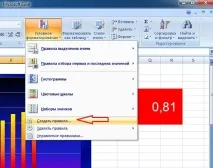
Цвят на клетката на Excel по условие
Ако подобни правила вече съществуват, може да не си струва да създавате нови. В този случай можете да изберете Управление на правила.
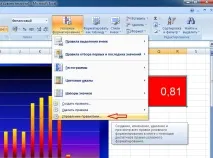
Това ще отвори прозорецаДиспечер на правилата за условно форматиране.

Правила за форматиране на Excel
Но нека да видим как да добавим ново правило. Щракнете върхуСъздаване на правило.
Пред нас ще се отвори прозорецСъздаване на правило за форматиране, в който избирамеФорматиране само на клетки, които съдържат.
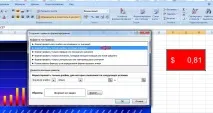
В долната част на прозореца, в секцията Промяна на описанието на правилото, задаваме необходимите данни, а именно създаваме правило,къдетоцветът на клетката в excel трябва да се променяавтоматично при достигане на една или друга стойност.
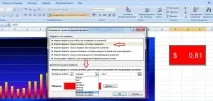
Как да накарате клетка да промени цвета си?
Например искамеклетката да промени цвета си на оранжев, когато стойността в клетка достигне 3,50, а цветът на текста в тази клетка станечерен. И в същото време, ако стойността в клетката все още не е достигнала 3,50, тя (клетката) трябва да бъде оцветена в червено, а текстът трябва да е бял.
Може би има различни варианти за промяна на цвета наклетката в excel, но ние направихме това:
Първо създаваме първото правило, което ни казва, че всичко по-малко от 3,50 трябва да бъде оцветено в червено и да има бял цвят на шрифта (текста). За да направите това, във втората колона изберете стойносттаПо-малко от, а в третата колона поставете числото 3,50.
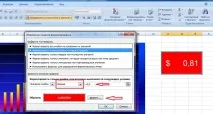
Решихме броя, сега избираме желаните цветове, за които натискамеФорматиране, в разделаПопълване изберете желания цвят на фона на клетката.
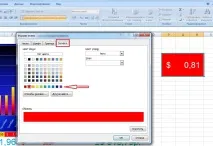
И в разделаШрифт задайте желания цвят - бял.
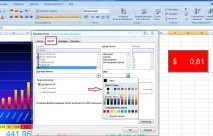
Когато цветовете и стойностите са готови, затворете прозорците, като щракнете върху OK и в двата случая. ВДиспечер на правилата за условно форматиране щракнете върхуПриложи. Всичко по-малко от 3,50 ще изглежда така. Но тъй като имаме нужда клеткатада приеме различна форма, когато достигне 3,50, създаваме друго правило, в което записваме подобни стойности, но вместо елемента По-малко от, изберете илиПо-голямо от, илиПо-голямо от или равно на, или ако има следващото така наречено ограничение, задаваме същата стойностПо-малко от, но задаваме числото според плана.

В нашия пример се вижда, чеследващото число е диапазонът от 5 до 7, който вече трябва да стане жълт. И тогава диапазонът е от 7 до 10 със зелено и т.н. В същото време за всички стойности, които са по-малки от числото 5, сме задали оранжев цвят на фона на клетката ичерен цвят на шрифта.
Така че можете да направите така, че всеки път да непроменяте цвета на клетката ръчно, аexcelда го правиавтоматично. Microsoft Excel има голям потенциал, така че ако имате свободно време и желание или ако е необходимо, можете да разгледате други интересни и не по-малко важни функции от него.